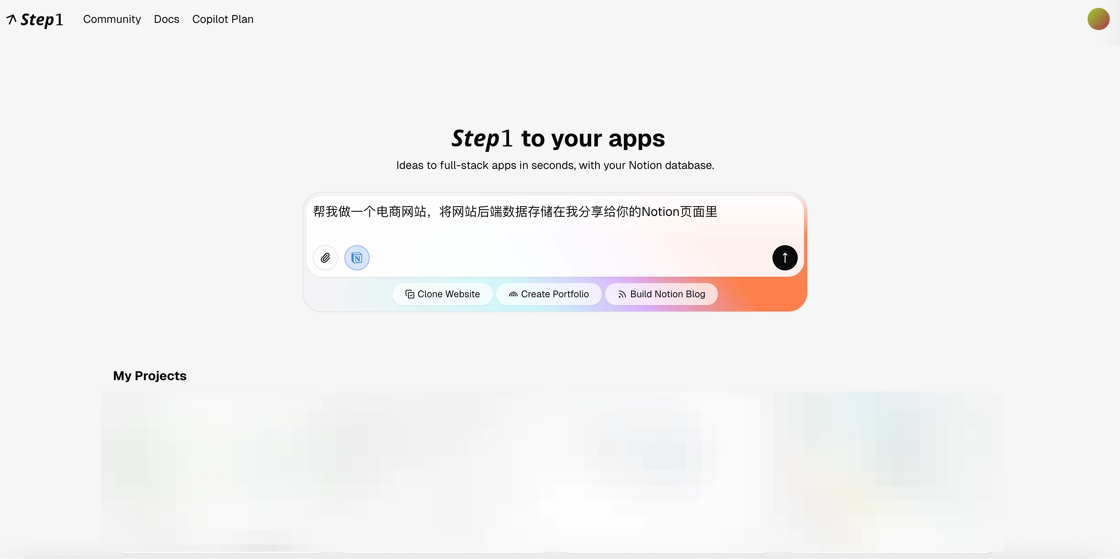如何建立 Notion 集成
在正式开始使用 Notion Sync 之前,需要进行关键的一步:建立 Notion 集成。 以下是步骤教程:1. 点击“+”新建页面
1. 点击“+”新建页面
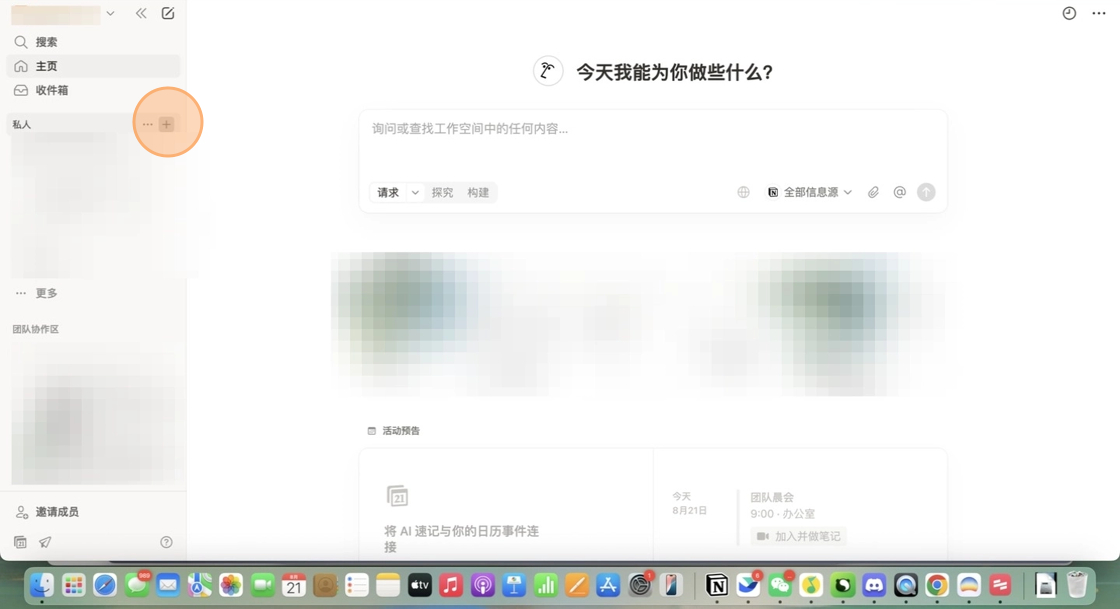
2. 为新建页面命名(此页面为存储Web App数据的地方)
2. 为新建页面命名(此页面为存储Web App数据的地方)
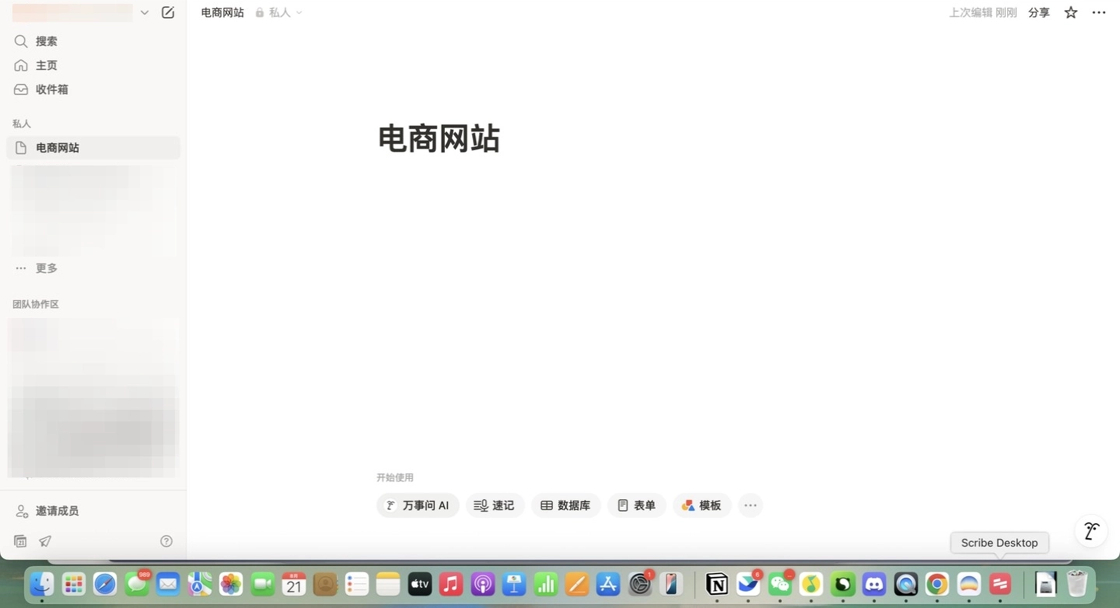
3. 点击右上角“...”
3. 点击右上角“...”
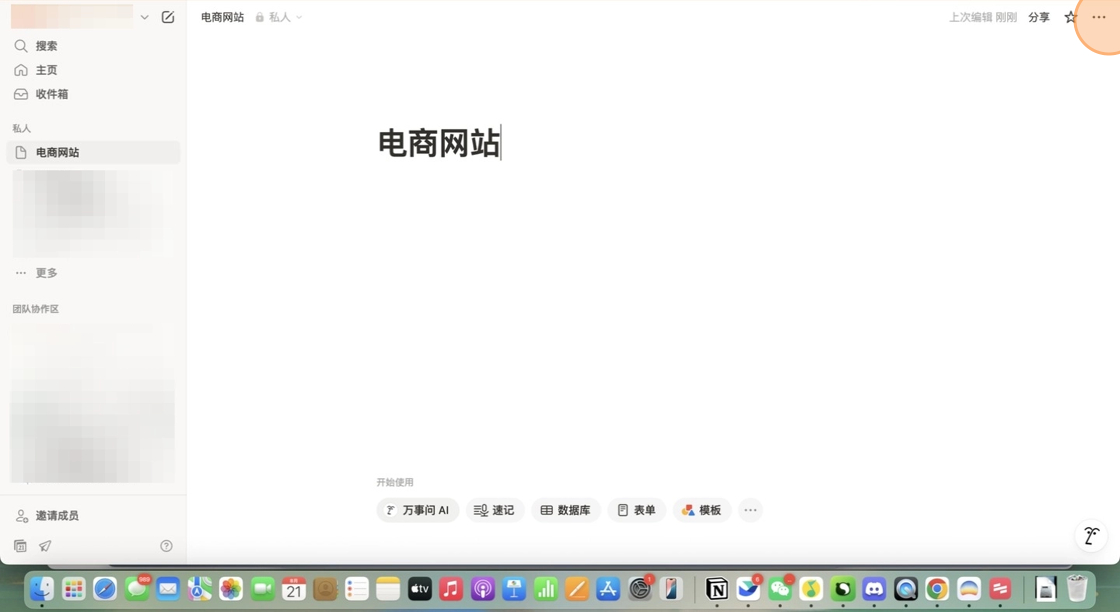
4. 点击“开发集成”
4. 点击“开发集成”
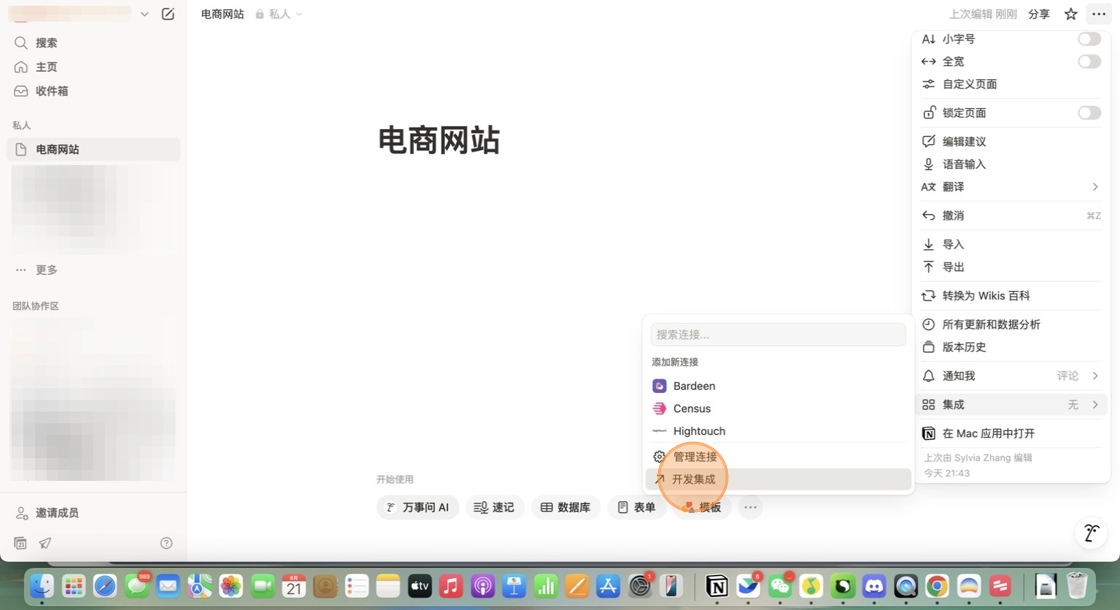
5. 填写集成名称,注意一定要填写为“Step1”
5. 填写集成名称,注意一定要填写为“Step1”
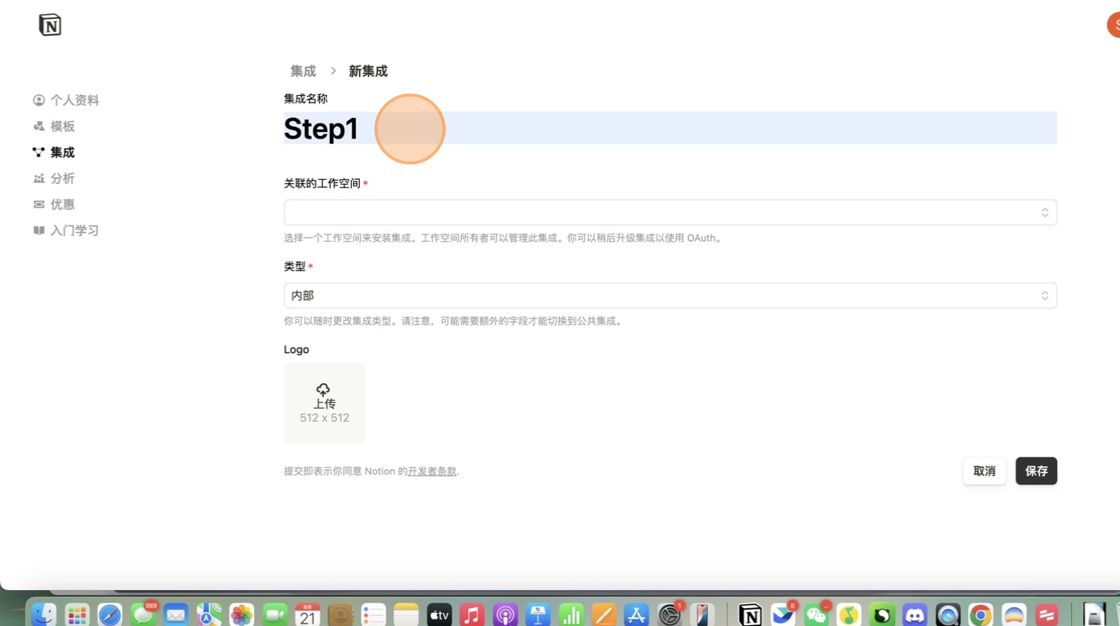
6. 选择关联的工作空间
6. 选择关联的工作空间
如果您有多个Notion账号,一定要注意区分清楚设置Step1集成的为哪一个账号。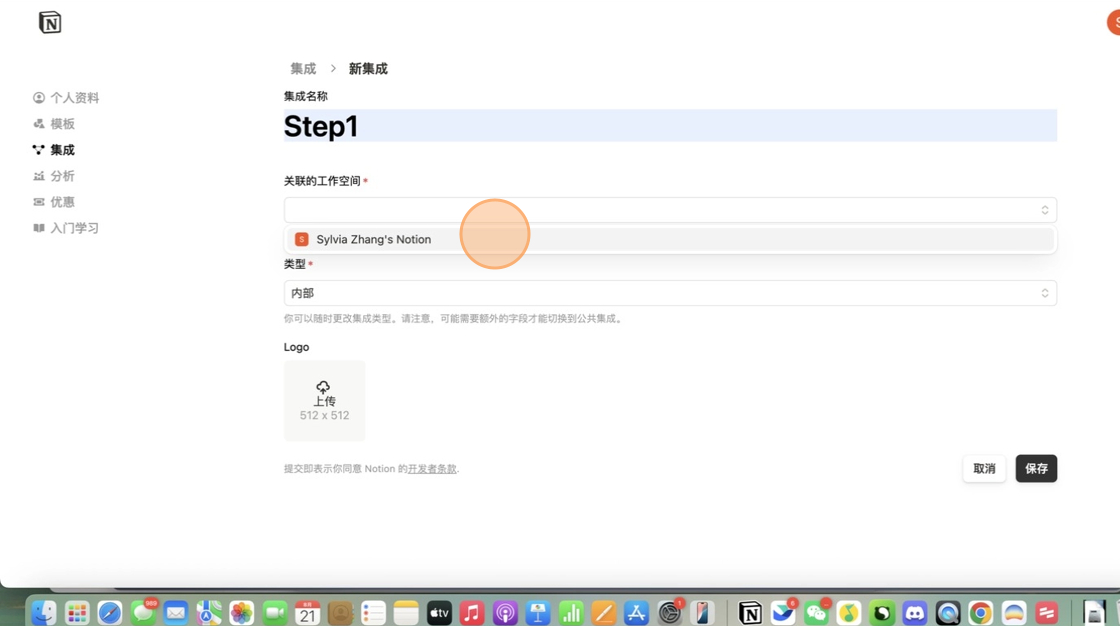
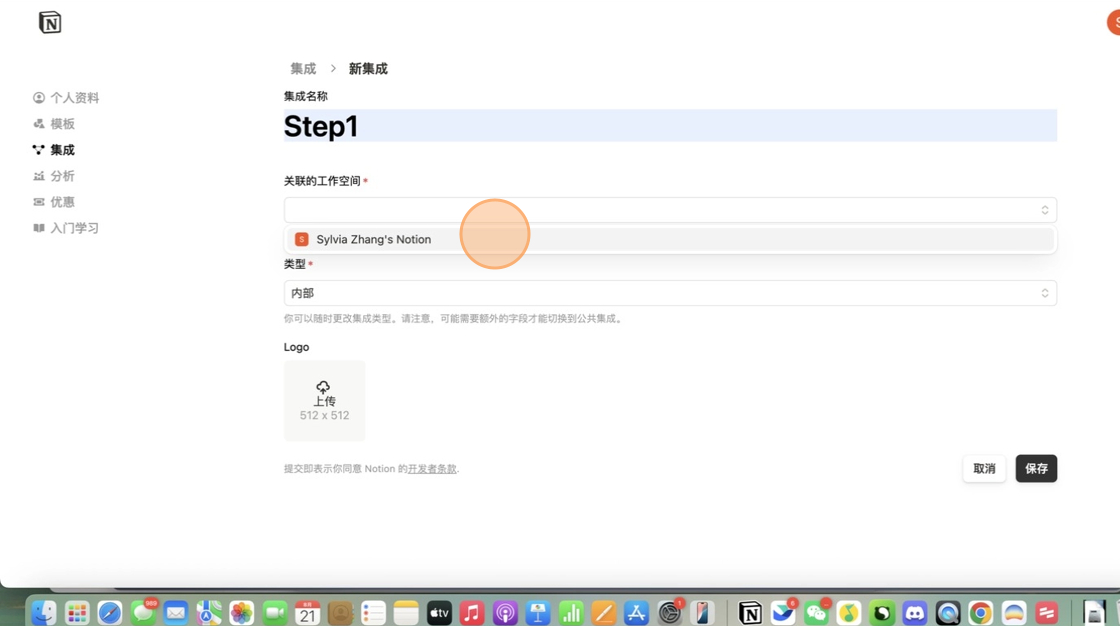
7. 选择类型“内部”
7. 选择类型“内部”
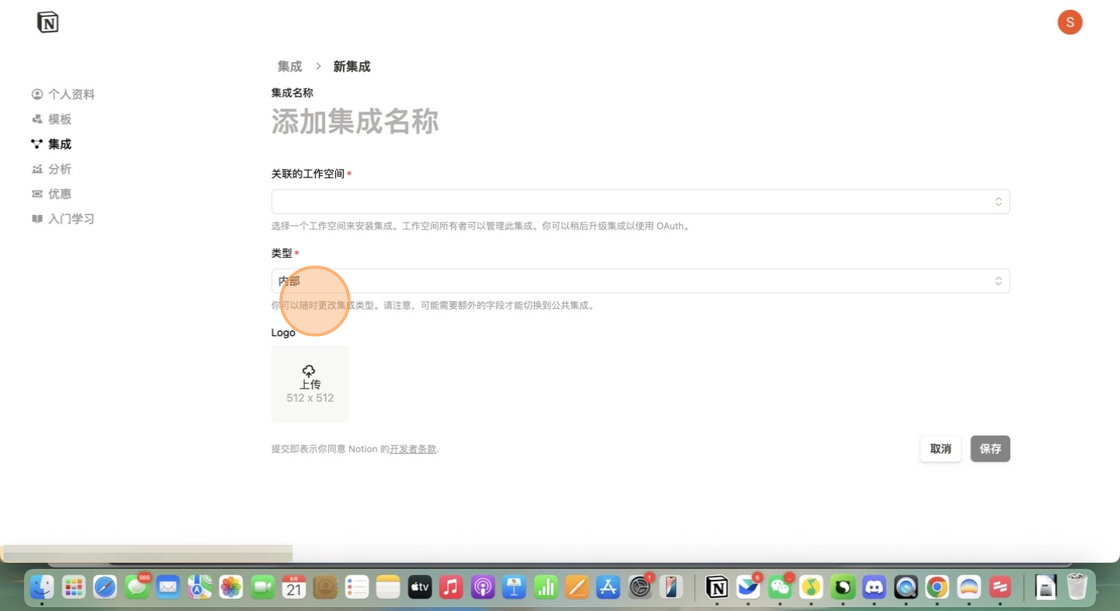
8. 点击“保存”
8. 点击“保存”
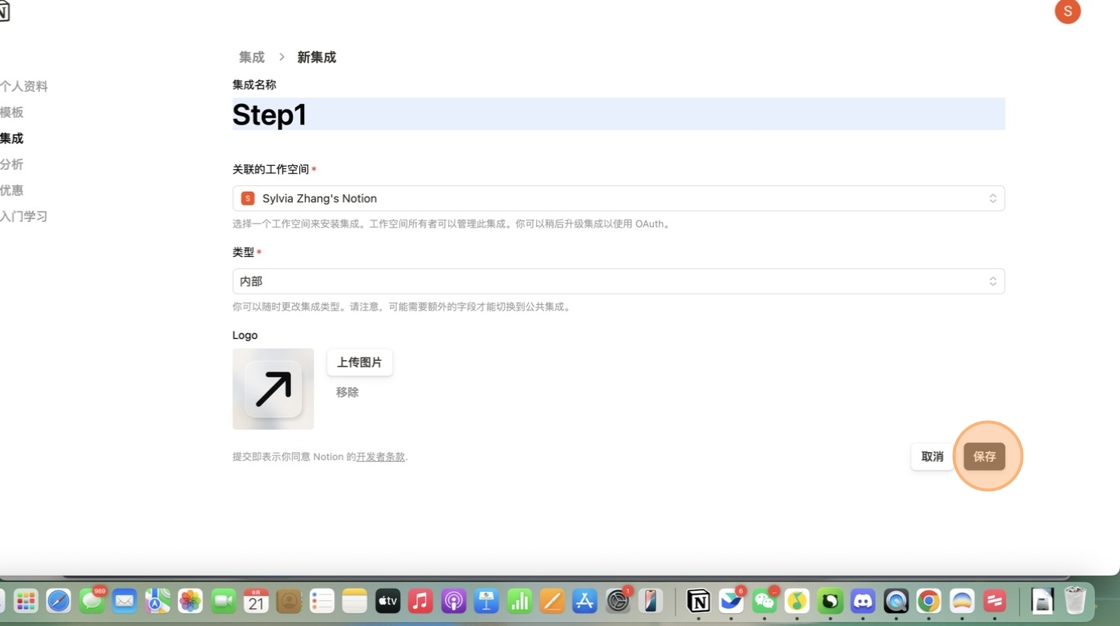
9. 点击“配置集成设置”
9. 点击“配置集成设置”
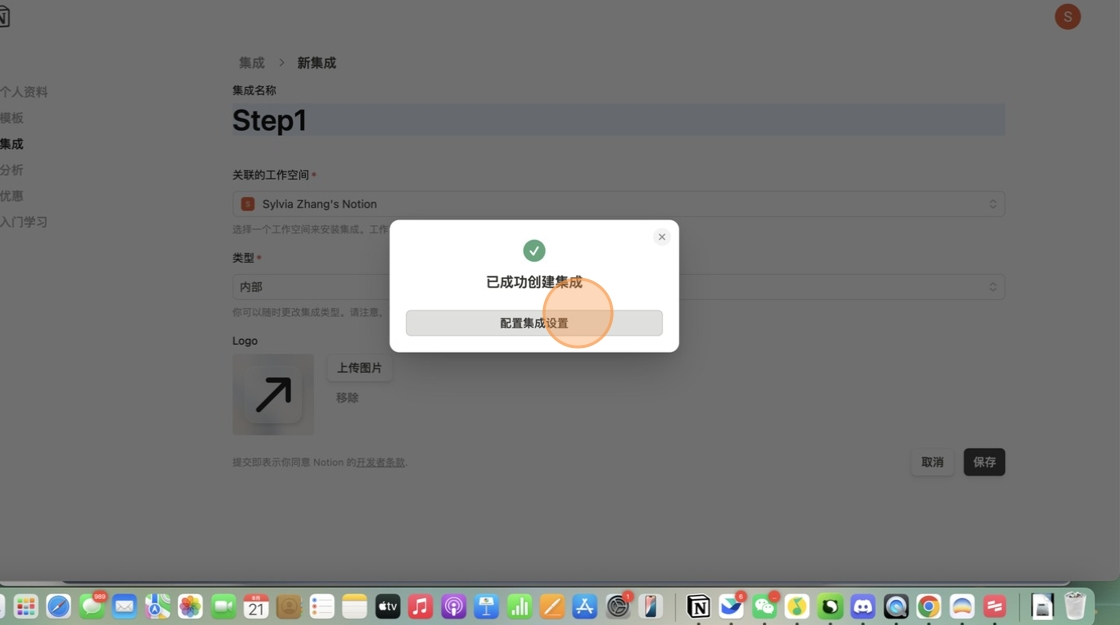
10. 在“访问权限”页面,点击“选择页面”,勾选对应Web App存储数据的页面
10. 在“访问权限”页面,点击“选择页面”,勾选对应Web App存储数据的页面
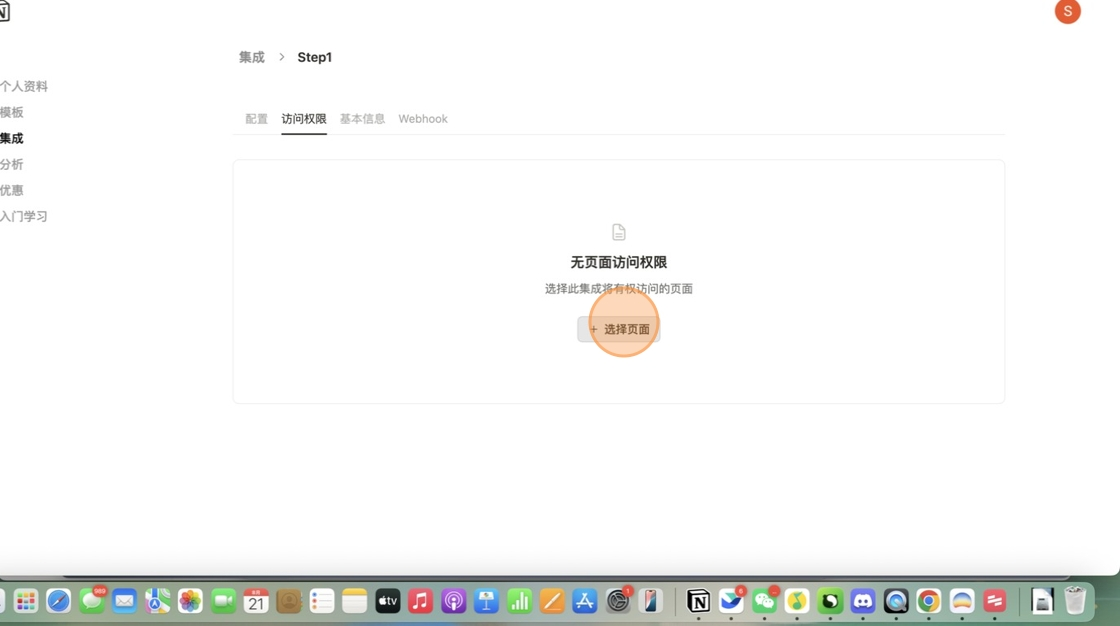
11. 回到“配置”页面,点击“显示”
11. 回到“配置”页面,点击“显示”
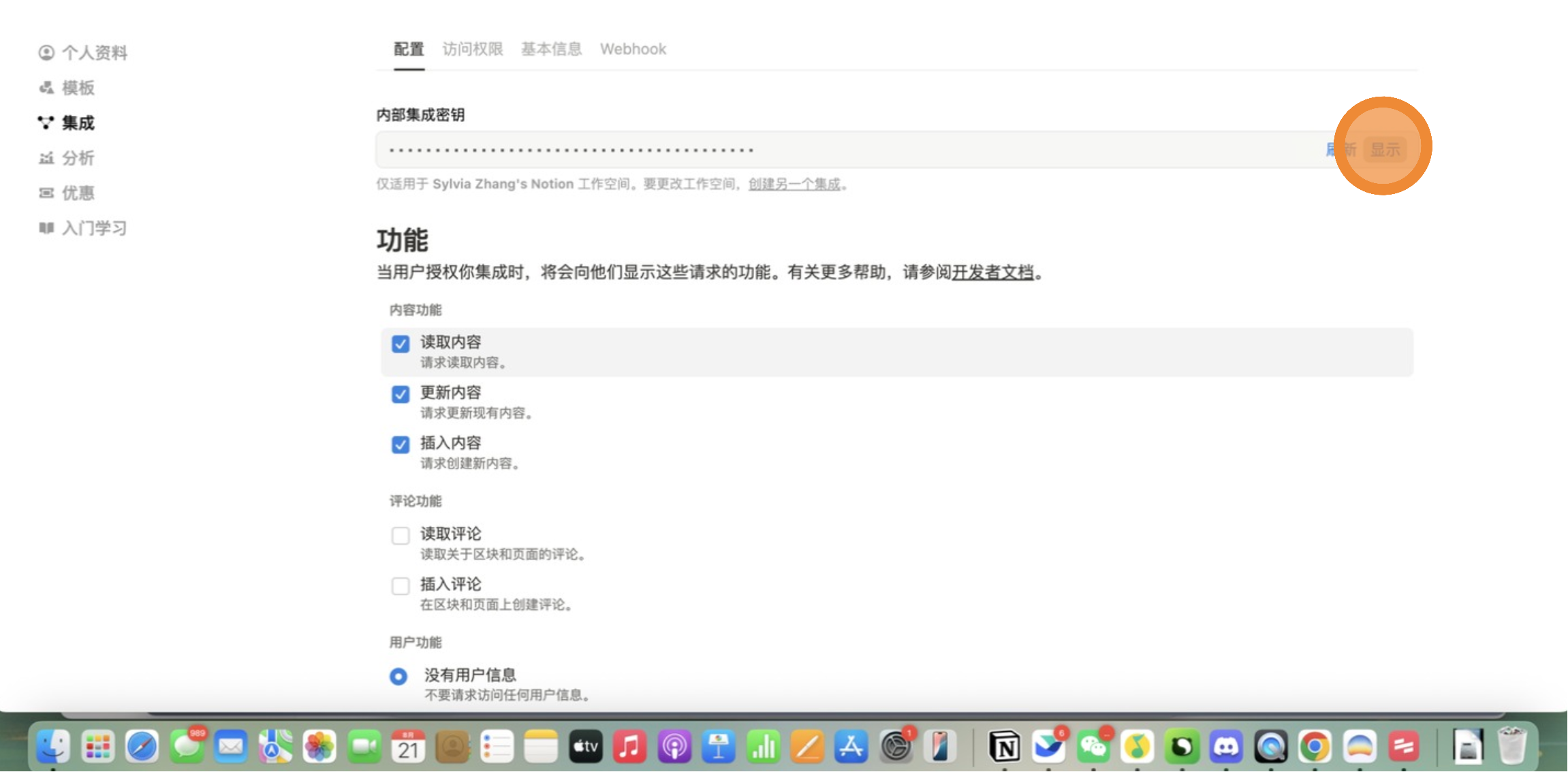
12. 点击“拷贝”获取密钥
12. 点击“拷贝”获取密钥
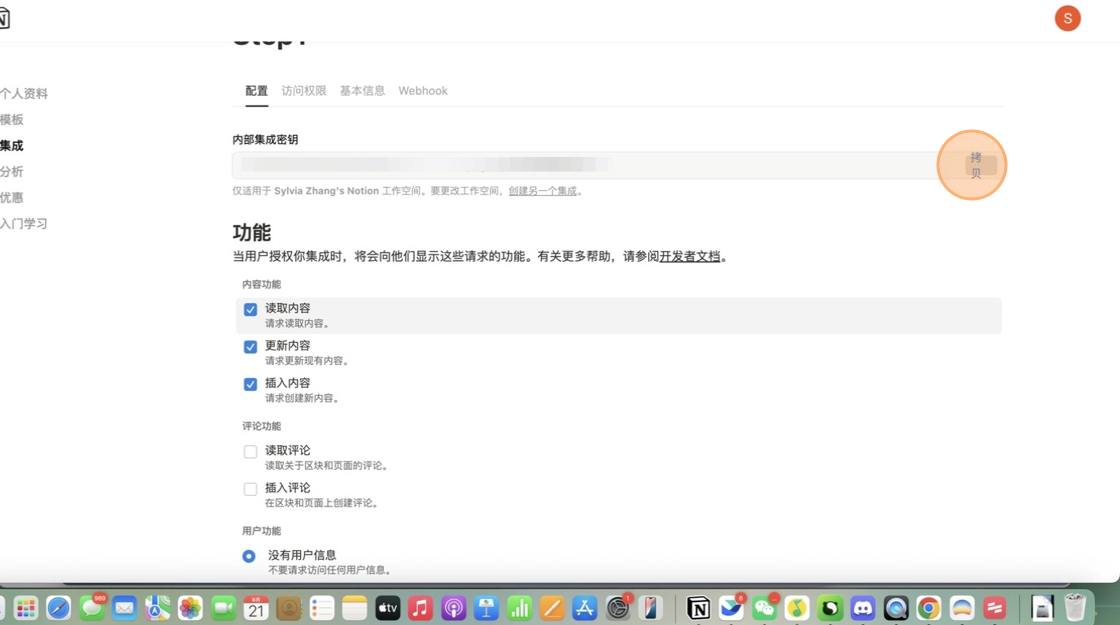
13. 回到 Step1 网页端,点击此处
13. 回到 Step1 网页端,点击此处
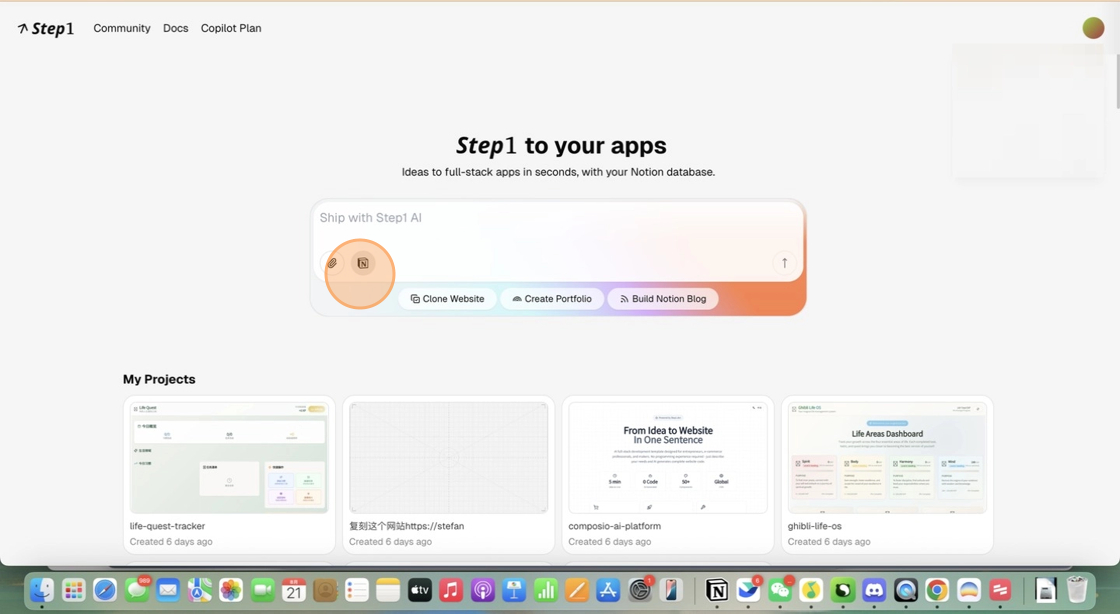
14. 点击“Set Up Notion”
14. 点击“Set Up Notion”
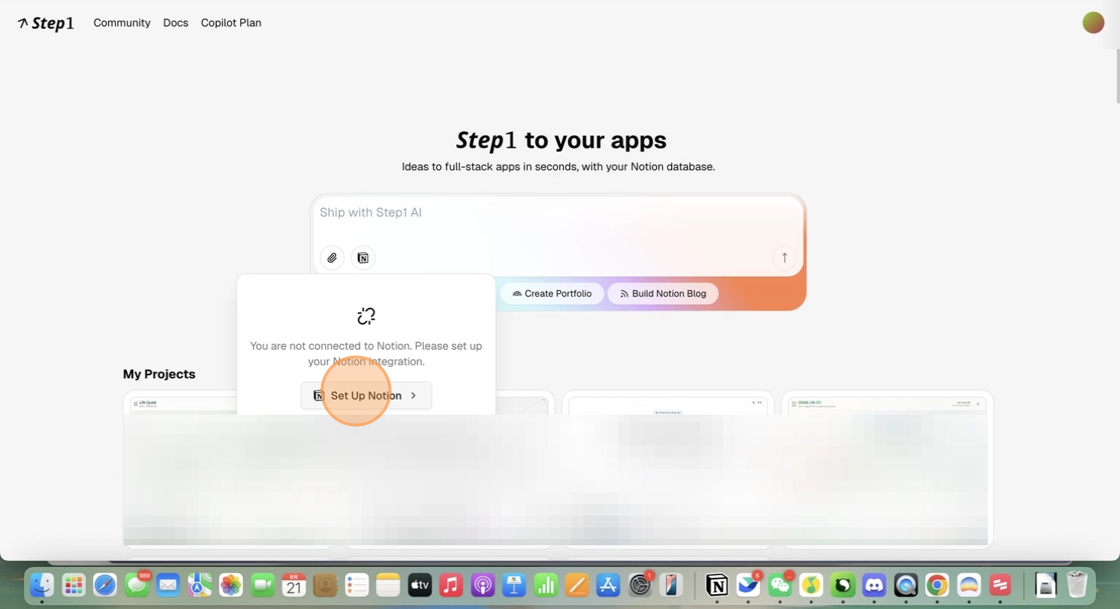
15. 在弹出的页面粘贴密钥,并点击“✅”
15. 在弹出的页面粘贴密钥,并点击“✅”
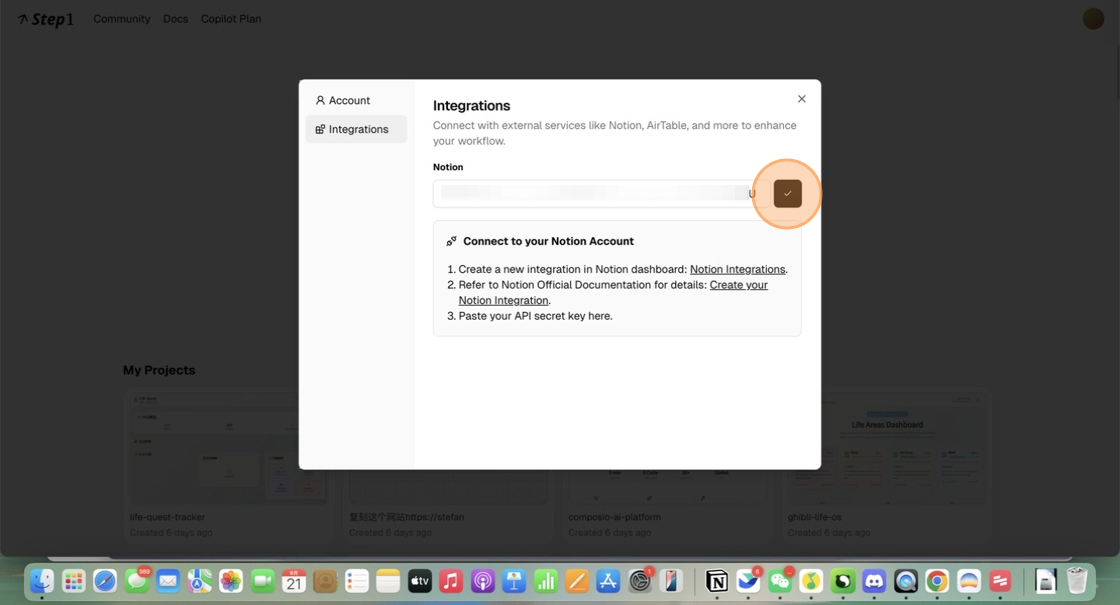
16. 点击此处 Notion 图标
16. 点击此处 Notion 图标
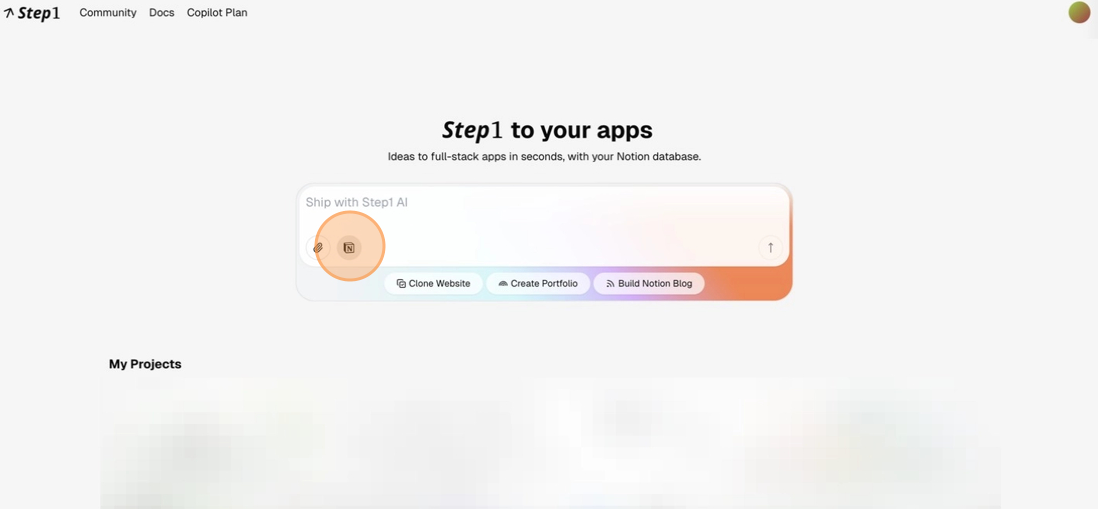
17. 点击此处为 Step1 开启权限
17. 点击此处为 Step1 开启权限
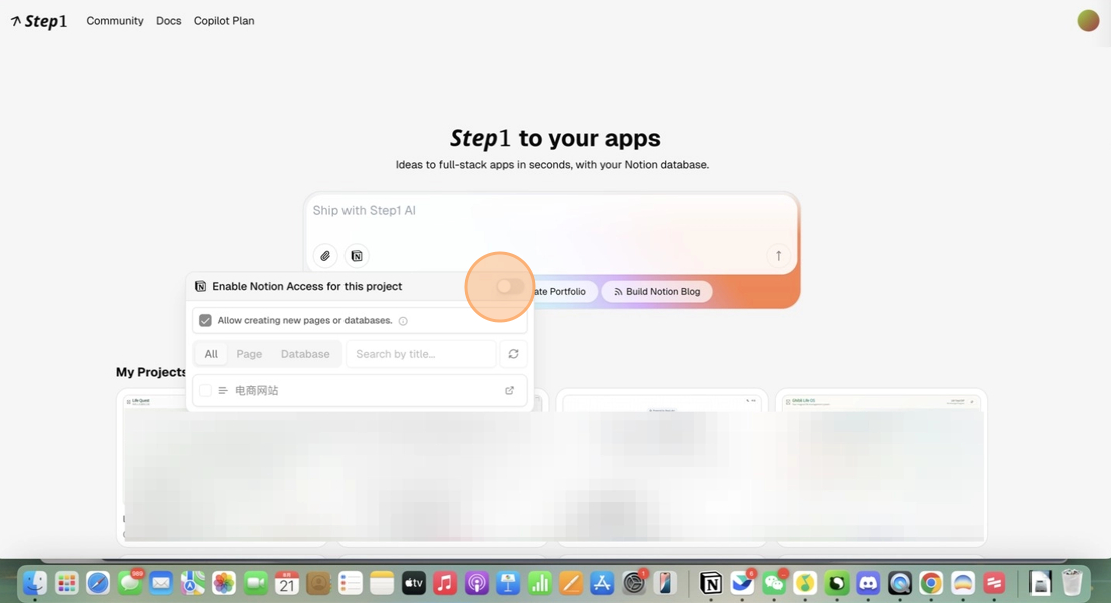
18. 勾选对应页面
18. 勾选对应页面
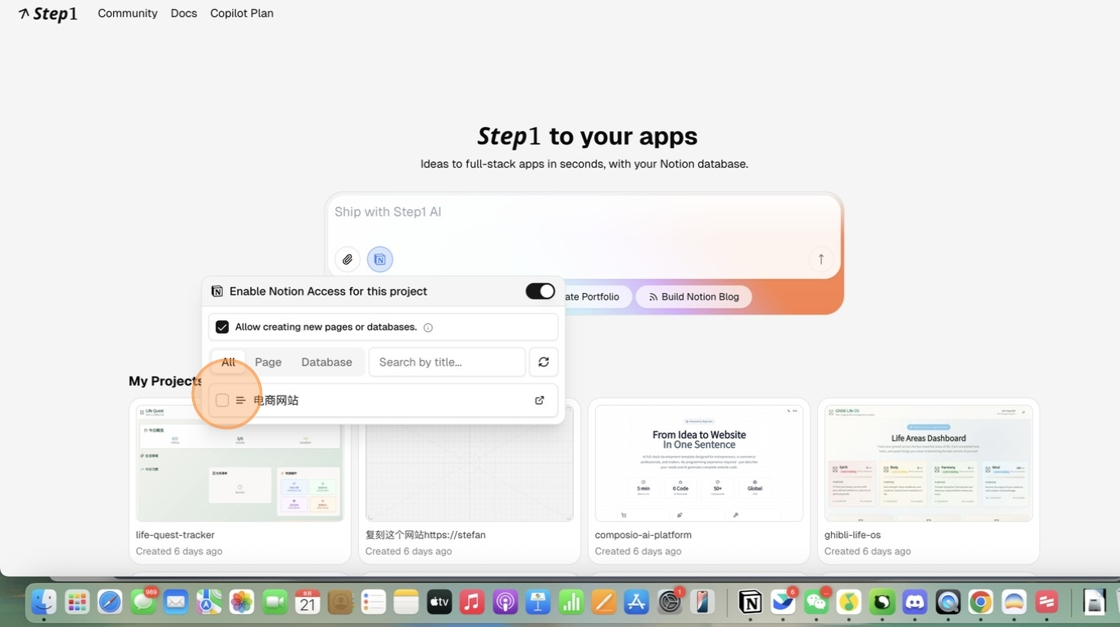
19. 输入Prompt,并在Prompt中要求将WebApp数据存储在分享的页面
19. 输入Prompt,并在Prompt中要求将WebApp数据存储在分享的页面